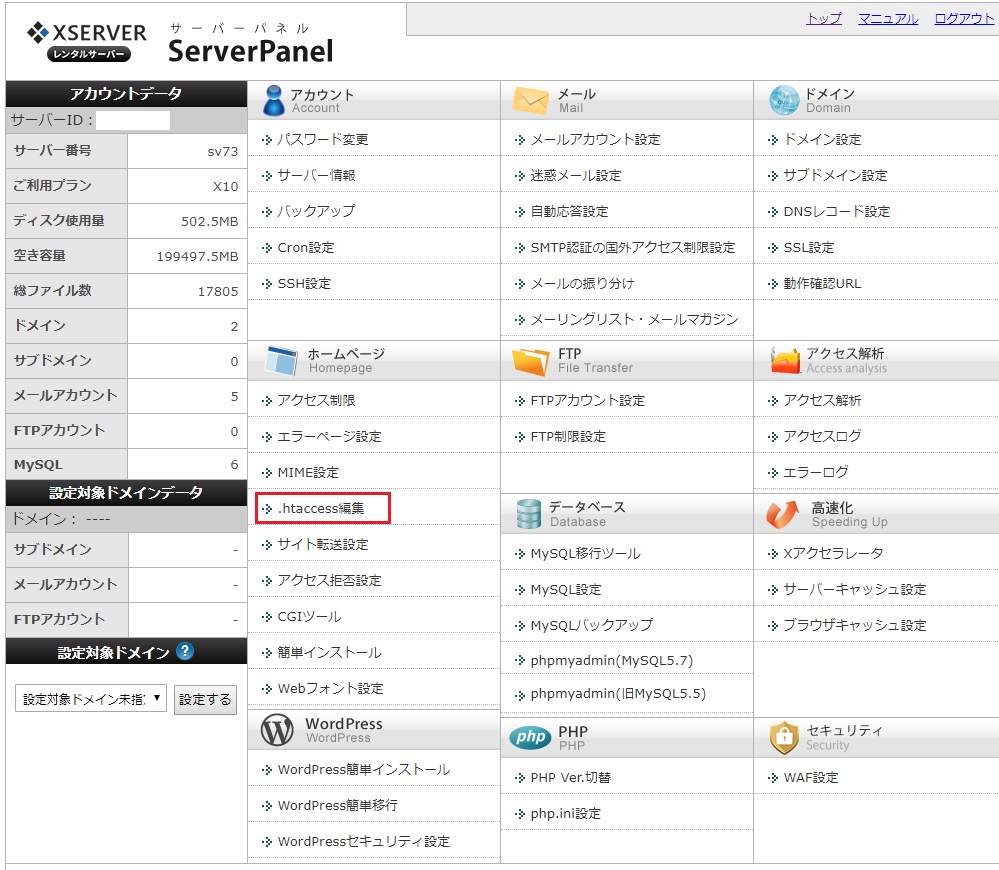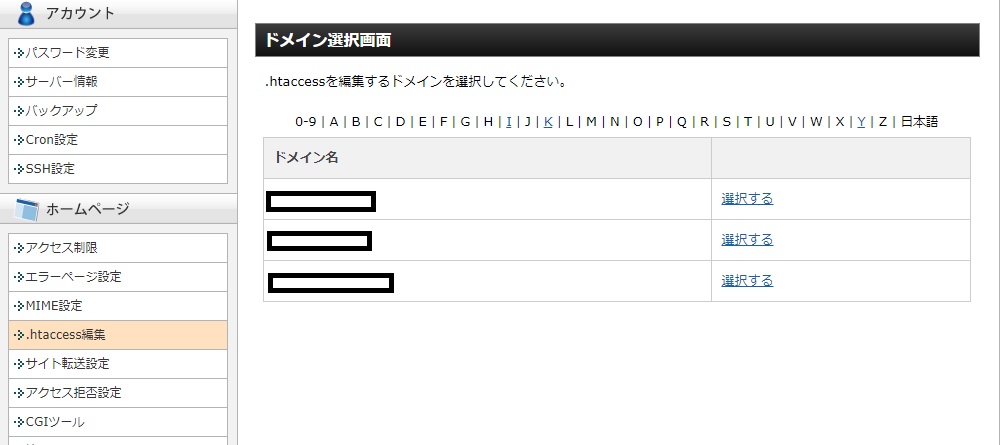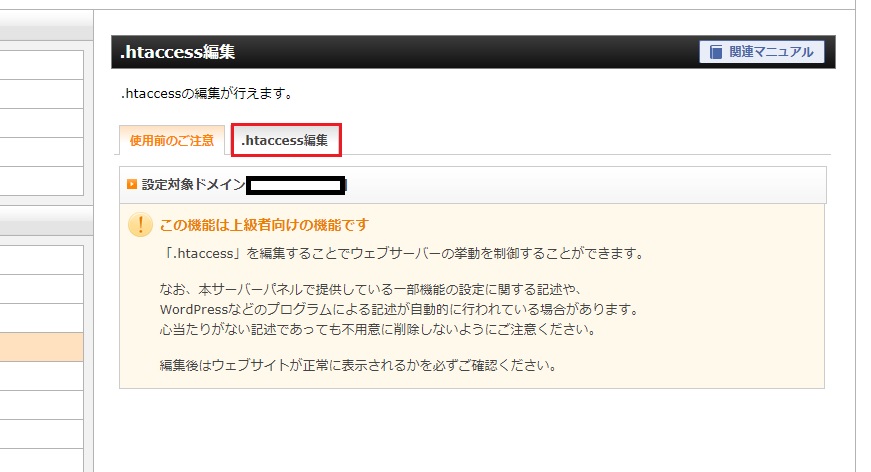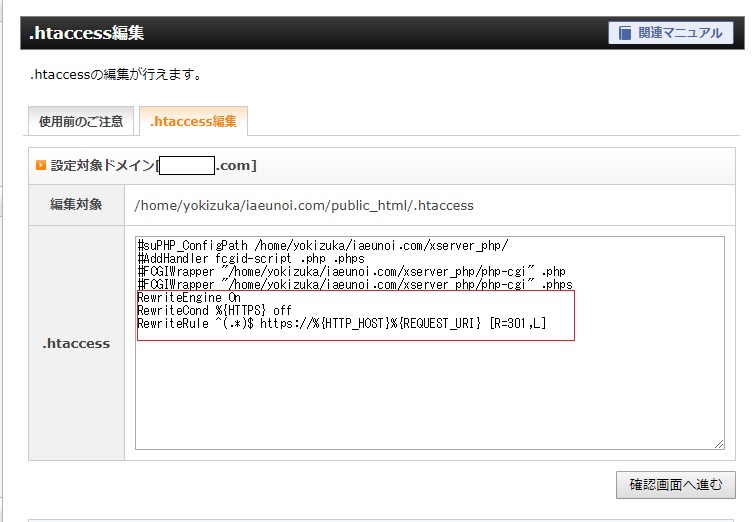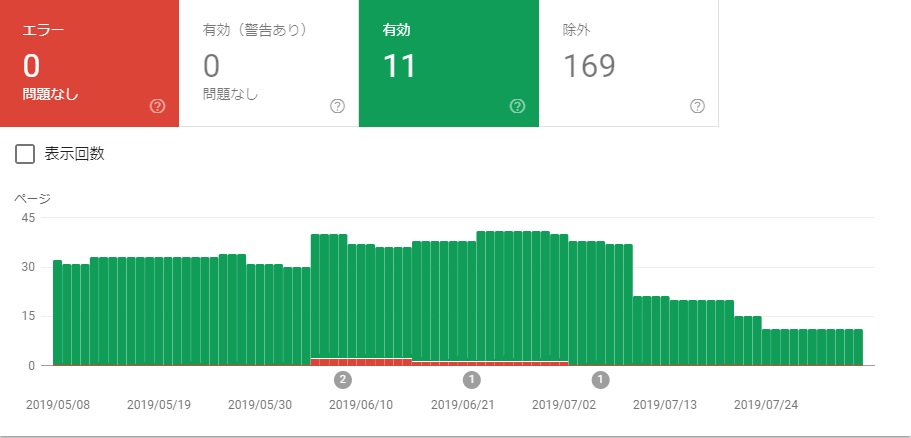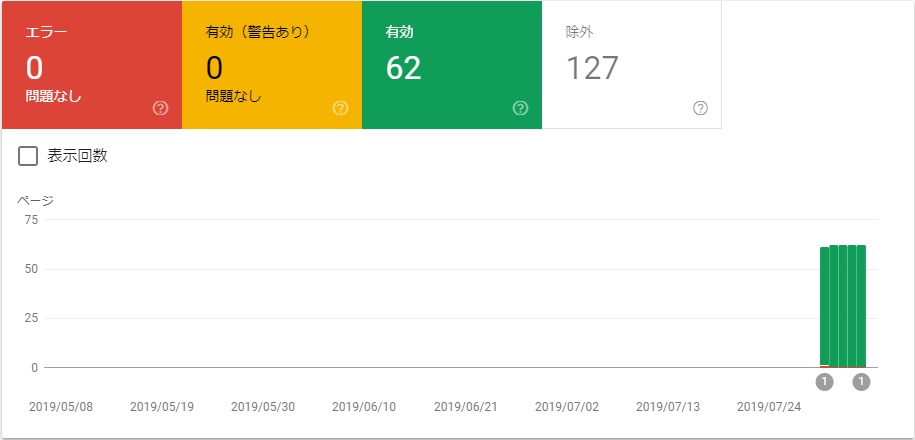この記事の目次
アクセス数が不自然に伸びない
比較的新しいブログサイトで記事数も60を超えたぐらいです。いい記事書いてるはずなのになかなかアクセス数が伸びない。ドメインで検索したらページが10ページほどしか出てきません。 慌ててサーチコンソール様にお願いして調べてみました。 なんとインデックスがある時期からガタ落ちなのです。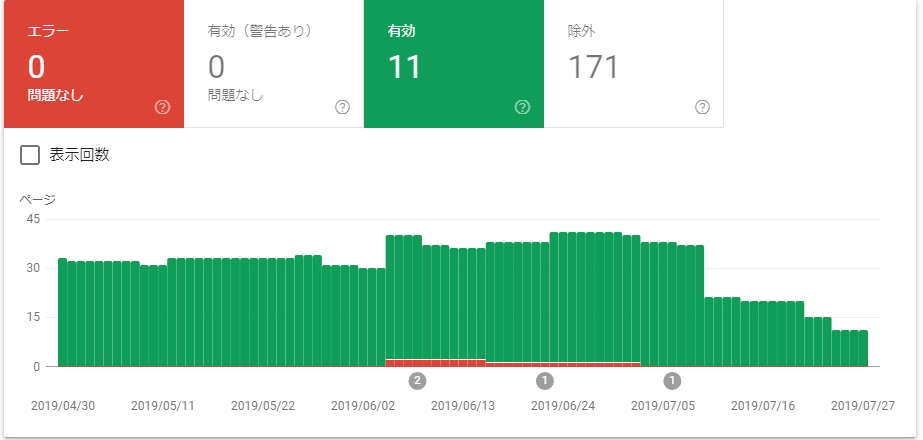
1、SLL化したらインデックスが減った。SSL化の手順を見直せ。
よく考えるとインデックスが減り始める前ごろにサイトのSSL化をしてたのを思い出しました。 そのうえ、サーチコンソールのプロパティもhttp://のままだし、そりゃインデックスも減るわな、ともう一度SSLの手順を調べなおしました。 そしたら大変なことを忘れていました。 http://からのリダイレクトをしていなかったのです。そりゃグーグルさんも呆れますわ。 以前、HPビルダーからシリウスに引越しした際、大幅にサイト編成を変えたのでページごとのリダイレクトを.htaccessに書き込んだのを思い出して リダイレクト大変なんだろうなゾッとしていました。同じサイトのSSL化によるリダイレクトはたった3行で済む
以前は引っ越しでサイトの構成を完全に変えたのでリダイレクトが大変な作業でした。 しかし、よく考えてみると今回は全く同じサイトのURLが変わるだけなので.htaccessに書き込む作業もたった3行だけで済みます。SSL化によるリダイレクトのやり方 (エックスサーバー)
もしエックスサーバーをお使いならすごく簡単に済みます。 サーバーパネルの.htaccessの編集へ行きます。 WPをインストールしているドメインを選択します。 .htaccessの編集タブをクリック .htaccessのボックスに下の黄色ボックスに書かれた3行をコピペしますRewriteEngine on
RewriteCond %{HTTPS} off
RewriteRule ^(.*)$ https://%{HTTP_HOST}%{REQUEST_URI} [R=301,L]
これでhttp://からhttps://への301リダイレクトは完了です。
他のサーバーでも同じことはできるはずですがゑ㏍酢サーバーのようにしんせつで簡単にできるかはわかりませんのでffftpを使う方法も書いておきます。
ffftpを使ってリダイレクトする方法
ffftpでサーバーにる接続しSSL化するドメインを開けます。public_html を開きます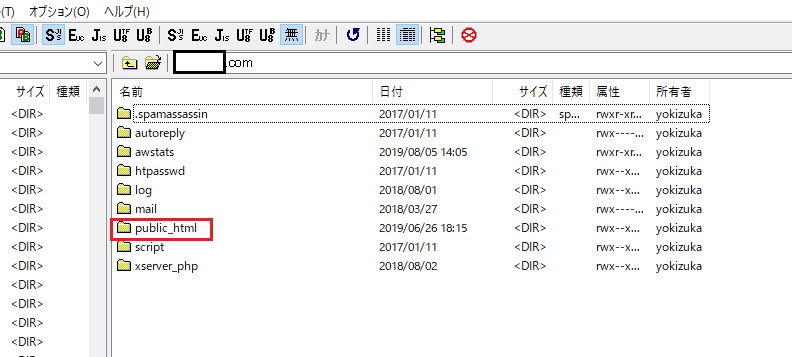 WPがインストールされているサブディレクトリのフォルダの下に.htaccessのファイルが見えます。もし見えない場合は次の操作をしてください。
WPがインストールされているサブディレクトリのフォルダの下に.htaccessのファイルが見えます。もし見えない場合は次の操作をしてください。

ffftpで.htaccessが見えない場合
ffftpのホスト設定画面で目的のサーバを選んで設定を開きます。下の画像と設定が同じならOKで閉じます。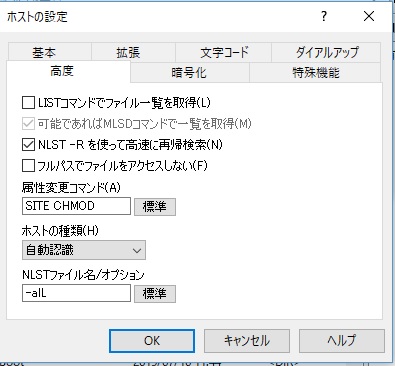 次にffftp画面の表示タブをプルダウンして.で始まるファイルを表示にチェックを入閉じます。
次にffftp画面の表示タブをプルダウンして.で始まるファイルを表示にチェックを入閉じます。
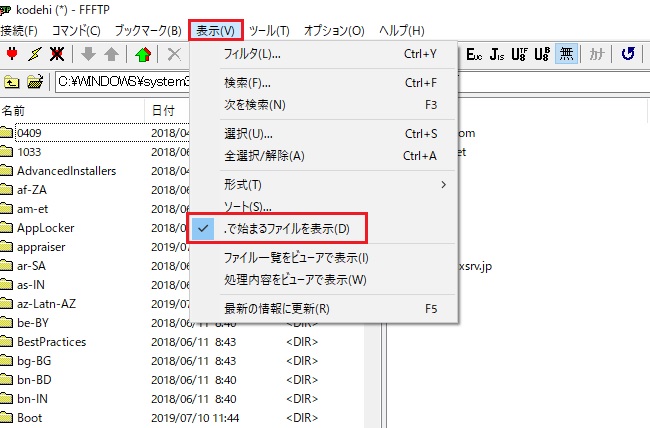
リダイレクトをドメイン全てに行う場合
リダイレクトをドメイン全てに行う場合は前の画面の.htaccessをダウンロードしてダウンロードしたファイルを開き次の3行を書き込み、同じ場所にアップロードして更新します。RewriteEngine On
RewriteCond %{HTTPS} off
RewriteRule ^(.*)$ https://%{HTTP_HOST}%{REQUEST_URI} [R=301,L]
サブディレクトリごとにリダイレクトを行う場合
ドメインのルートディレクトリの.htaccessに書き加えた場合はこれ以下のディレクトリのサイト全てがhttps://へリダイレクトされます。 これ以下に複数のWPががある場合はサブデレクトリごとの.htaccessに書き加えることもできます。つまりリダイレクトしないサイトも可能です。サーチコンソールへのhttps://サイトのプロパティ登録を忘れずに
googleはhttps://サイトとhttp://サイトは別なものとして扱いますので新たにプロパティを登録しなければなりません。 という事はサイトマップも新しいプロパティで送信するのを忘れないようにしましょう。 あとWPの設定の変更と内部リンクもすべてhttps://に書き換えます。 1つひとつ手作業で変更するのはめっちゃ大変です。そこでプラグインを使います。その方法は別ページで紹介しています。2.サイトマップ作製プラグインGoogle XML Sitemapsの設定を調べろ!
サーチコンソールのガバレッジで送信された URL に noindex タグが追加されていますといくつか数字がでていました。 noindexなんか書き入れたこともないのにどういうことかしばらく調べました。 書き入れたことがないタグがあるという事はプラグインの仕業に違いありません。画像をクリックで拡大
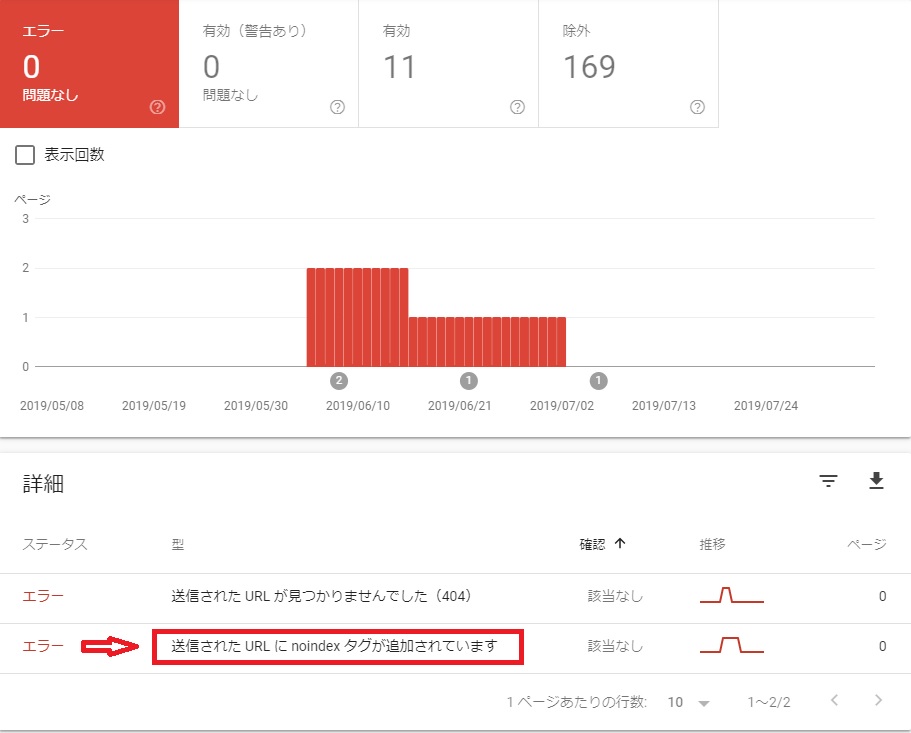 そこで分かったのがサイトマップ作製のプラグイン google MXL Sitemapsでした。
google MXL Sitemapsはサイトマップを作る時にMXL形式と同時にhttp形式のサイトマップも作るのです。
そして、HTML形式のサイトマップには noindex タグが書き込まれているらしいのです。
そこで、google MXL Sitemapsの設定を開いてみるとやはり下の画像の赤枠のところにチェックが入っていました。
そこで分かったのがサイトマップ作製のプラグイン google MXL Sitemapsでした。
google MXL Sitemapsはサイトマップを作る時にMXL形式と同時にhttp形式のサイトマップも作るのです。
そして、HTML形式のサイトマップには noindex タグが書き込まれているらしいのです。
そこで、google MXL Sitemapsの設定を開いてみるとやはり下の画像の赤枠のところにチェックが入っていました。
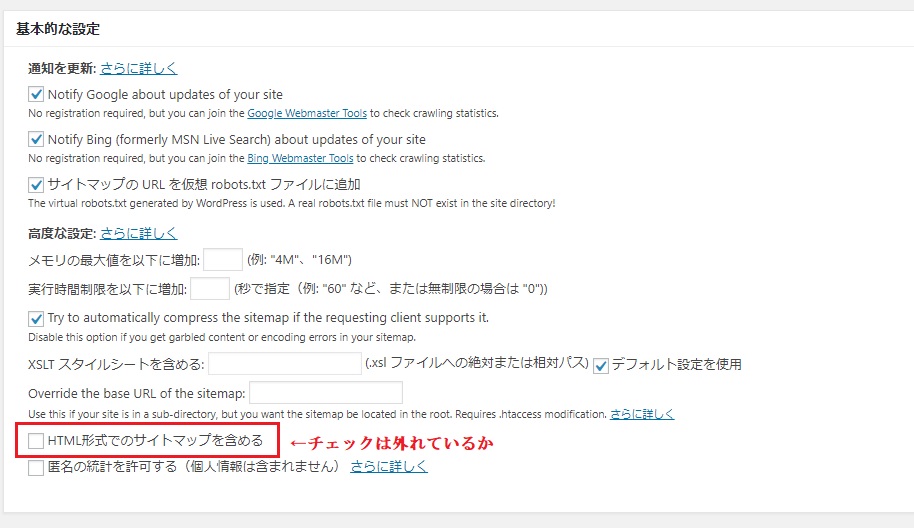 ただ、サイト上にはgoogle MXL SitemapsについてはサーチコンソールのURL に noindex タグが追加されていますの警告の原因とされる書き込みが結構散見できるので私も検証してみました。
ただ、サイト上にはgoogle MXL SitemapsについてはサーチコンソールのURL に noindex タグが追加されていますの警告の原因とされる書き込みが結構散見できるので私も検証してみました。